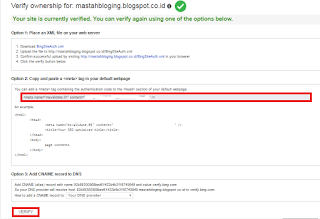Cara Membuat Widget Followers Blog Tanpa Menampilkan Foto - kali ini saya akan membagikan tutorial bagaimana cara memasang widget Followers blog tanpa menampilkan foto profil. Biasanya alasan memasang widget seperti ini agar supaya loading blog lebih ringan dan memperkecil error di validasi HTML5. Widget Followers blog ini lebih dikenal dengan widget "join this site" dan seperti alasan yang sudah di sebutkan tadi maka beberapa Bloggers memilih untuk memasang widget seperti ini di blog atau website.
Cara Membuat Widget Followers Blog Tanpa Menampilkan Foto - kali ini saya akan membagikan tutorial bagaimana cara memasang widget Followers blog tanpa menampilkan foto profil. Biasanya alasan memasang widget seperti ini agar supaya loading blog lebih ringan dan memperkecil error di validasi HTML5. Widget Followers blog ini lebih dikenal dengan widget "join this site" dan seperti alasan yang sudah di sebutkan tadi maka beberapa Bloggers memilih untuk memasang widget seperti ini di blog atau website.Tombol follow blog ini hanya menampilkan tombolnya saja tanpa menampilkan wajah si followers blog. Dibandingkan dengan widget followers dari gadget Blogger, tombol "join this site" ini hanya menampilkan tombolnya saja. Bicara tentang valid html5, jika anda ingin memvalidkan blog anda agar valid html5, baca postingan Cara Agar Blog Valid HTML5 atau postingan mengenai cara agar template Blog menjadi lebih SEO Frendly.
Langsung saja ya ini dia tutorialnya
1. Pada dashboard, pilih blog anda lalu masuk ke Tata Letak
2. Klik tambah gadget di kolom yang sudah disesuaikan lalu pilih HTML/Javascript
3. Copy kode script tombol join this site dibawah ini, lalu pastekan di kolom konten dan jangan lupa
Ganti kode berwarna merah dengan ID blog anda.
<a href="http://www.blogger.com/follow-blog.g?blogID=2889237428777887757"><img src="https://blogger.googleusercontent.com/img/b/R29vZ2xl/AVvXsEijunS1_DBy44g8m3o912Xb-R7wxhhvESrrUz4owX3cCta4lVGzghGJkNICOWnEE7eXGjKzrIohpInR5w1Mp8NRC-5YXaCmLbxJxN5aLIFXJaix8x-eYooj47OSZjTIpC4v2fpTR_ncM-w/s800/Join%2520This%2520Site.png"/></a>
5. Klik Simpan dan selesai.
Baca juga cara membuat membuat widget efek bergerak dari kiri ke kanan
Nah itu dia tutorial Cara Membuat Widget Followers Blog Tanpa Menampilkan Foto gampang kan ?, semoga bermanfaat. Terima Kasih